
- Reinstalați Windows: de unde să începeți
- Pornirea BIOS-ului
- Procesul de instalare Windows 7
Reinstalați Windows: de unde să începeți
Când instalează Windows, utilizatorul trebuie să pregătească un mediu cu fișierele de instalare Windows 7. Acesta poate fi un DVD de instalare care a venit împreună cu computerul, sau achiziționat de la un magazin de calculatoare sau ars de utilizatorul însuși dintr-o altă sursă. În plus, un astfel de mediu poate fi o unitate flash USB, pe care utilizatorul o poate pregăti folosind diverse programe pentru înregistrarea unităților flash bootabile.
De regulă, în timpul instalării sale, Windows 7 găsește și instalează în mod independent drivere pentru astfel de dispozitive, cum ar fi un adaptor video, sunet și placă de rețea. Dar unele modele mai vechi ale acestor dispozitive, precum și hardware-ul non-standard, pot necesita drivere.
În plus, deoarece partiția hard disk-ului cu sistemul de operare anterior va fi formatată în timpul procesului de reinstalare, este recomandabil să le salvați pe cele existente.datele utilizatorului de pe acesta. Ele sunt de obicei localizate în această secțiune din folderul Utilizatori.
Pornirea BIOS-ului
Pentru majoritatea desktop-urilor, intrarea în BIOS se face prin apăsarea butonului „Ștergere” la pornirea sau repornirea computerului. Pe laptopuri, acesta este de obicei butonul F2, dar pot fi folosite și alte taste funcționale.
Descrierea detaliilor interacțiunii cu Bios depășește scopul acestui articol, mai ales că există tot atâtea varietăți ale acestei interfețe câte producători de PC-uri. Scopul utilizării BIOS-ului este de a seta dispozitivul de pornire prin care va fi instalat Windows. Pentru a face acest lucru, în funcțiile BIOS, ar trebui să găsiți un element cu un nume care conține cuvântul „Boot” și să activați acest element. Așa arată, de exemplu, fereastra BIOS de la compania AMI, determină ordinea dispozitivelor de pornire:
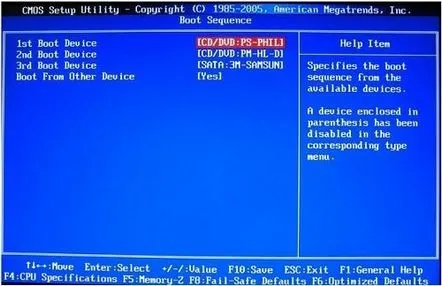
Aici, „1st Boot Device” este primul dispozitiv de pornire, „2nd Boot Device” este al doilea și așa mai departe.
Semnificația acțiunilor utilizatorului este de a face fie un DVD, fie o unitate flash USB primul dispozitiv de pornire, în funcție de care dintre aceste medii conține distribuția Windows 7. După ce ați ales dispozitivul dorit, ar trebui să salvați modificările efectuate ("Salvare" funcția), instalați dispozitivul de pornire dat și reporniți computerul.
Procesul de instalare Windows 7
După repornirea computerului, va porni bootloader-ul din distribuția OS instalată. Și există o mulțime de opțiuni, în funcție de transportator și de producătorul distribuției. Fereastra principală de la care începe instalarea Windows ar trebui să arate întotdeauna astfel:
În acesta, utilizatorul trebuie să selecteze limba de instalare. Apoi, din nou, în funcție de distribuție, vi se poate solicita să selectați o versiune a sistemului de operare. Există, de asemenea, mai multe opțiuni aici: Inițial, Home Advanced, Professional sau Maximum și chiar ținând cont de rata de biți - 32 sau 64.
Dar fereastra principală este fereastra prin care este selectată partiția hard diskului, iar sistemul de operare va fi instalat pe ea. Această fereastră listează hard disk-urile și partițiile găsite, de exemplu:
În această fereastră, ar trebui să selectați discul și partiția pe care a fost instalat sistemul de operare anterior. Nu este o întâmplare că inscripția „Disk Setup” este prezentă în el - acesta este exact modul de formatare a partiției. Dacă acest lucru nu se face, atunci fișierele nu numai ale noului Windows, ci și ale celor vechi vor fi în partiția de sistem. Rezultatele acestui „terci” sunt imprevizibile!După ce faceți clic pe această inscripție, va apărea opțiunea de formatare a partiției de sistem:
După ce faceți clic pe „Format”, va apărea o solicitare pentru metoda de formatare: rapidă sau completă, în format FAT32 sau NTFS.
După un timp, după ce formatarea este finalizată, începe procesul de instalare a Windows 7, care, în absența unor situații anormale, decurge „automat” fără a necesita intervenția utilizatorului.
